Har du ett iCloud-konto och vill komma åt din brevlåda från vilken enhet som helst? Oavsett om du har en Mac , iPhone , iPad eller PC , finns det flera sätt att ansluta till din iCloud-brevlåda och visa dina meddelanden. I den här artikeln förklarar vi hur man gör det steg för steg.
Vad är iCloud-e-post?

iCloud mail är en elektronisk meddelandetjänst som erbjuds av Apple till användare av dess produkter. Det låter dig skapa en e-postadress @icloud.com och dra nytta av gratis 5 GB lagringsutrymme för dina e-postmeddelanden. iCloud Mail är integrerat i Mail-appen på Apple-enheter, men den är också tillgänglig från vilken webbläsare som helst på iCloud.com.
iCloud-e-post erbjuder flera fördelar:
- Den synkroniserar dina e-postmeddelanden över alla dina enheter som är anslutna till ditt iCloud-konto.
- Det låter dig skapa alias för att skydda din identitet eller filtrera oönskade meddelanden.
- Det ger dig tillgång till andra iCloud-tjänster som kalender, kontakter, anteckningar, påminnelser, etc.
- Den respekterar din integritet och skannar inte dina e-postmeddelanden för att skicka riktade annonser till dig.
Hur ansluter jag till din iCloud-brevlåda på Mac?

För att ansluta till din iCloud-postlåda på Mac måste du först ansluta till iCloud med ditt Apple-ID . Du kan göra detta antingen genom att välja Apple 🍎 > Systeminställningar > Apple ID (eller iCloud om du använder macOS Mojave eller tidigare), eller genom att gå till iCloud.com och använda ditt Apple ID, Touch ID eller Face ID om enheten tillåter det. Sedan måste du markera alternativet " iCloud Mail " för att komma åt din iCloud-inkorg och utkorg.
När du är ansluten till iCloud kan du öppna Mail-programmet på din Mac och kontrollera dina e-postmeddelanden. Du kan också använda en annan e-postklient som Outlook eller Thunderbird genom att konfigurera IMAP- och SMTP-protokollet med följande parametrar:
- Mottagningsserver: imap.mail.me.com
- Hamn: 993
- SSL: aktiverat
- Användarnamn: Din iCloud-e-postadress
- Lösenord: Ditt iCloud-lösenord eller ett appspecifikt lösenord om du har aktiverat tvåfaktorsautentisering
- Sändningsserver: smtp.mail.me.com
- Hamn: 587
- SSL: aktiverat
- Användarnamn: Din iCloud-e-postadress
- Lösenord: Ditt iCloud-lösenord eller ett appspecifikt lösenord om du har aktiverat tvåfaktorsautentisering
Hur ansluter jag till din iCloud-postlåda på iPhone eller iPad?
För att ansluta till din iCloud-postlåda på iPhone eller iPad måste du också ansluta till iCloud med ditt Apple-ID. Du kan göra detta antingen genom att gå till Inställningar > [ditt namn] > iCloud

Och genom att aktivera alternativet " Mail ",

Antingen genom att komma åt iCloud.com från Safari eller en annan kompatibel applikation och använda ditt Apple ID, Touch ID eller Face ID om enheten tillåter det.

När du är ansluten till iCloud kan du öppna Mail-programmet på din iPhone eller iPad och kolla dina e-postmeddelanden. Du kan också använda ett annat e-postprogram som Gmail eller Outlook genom att konfigurera IMAP- och SMTP-protokollet med samma inställningar som på Mac.
Hur ansluter jag till din iCloud-brevlåda på PC?
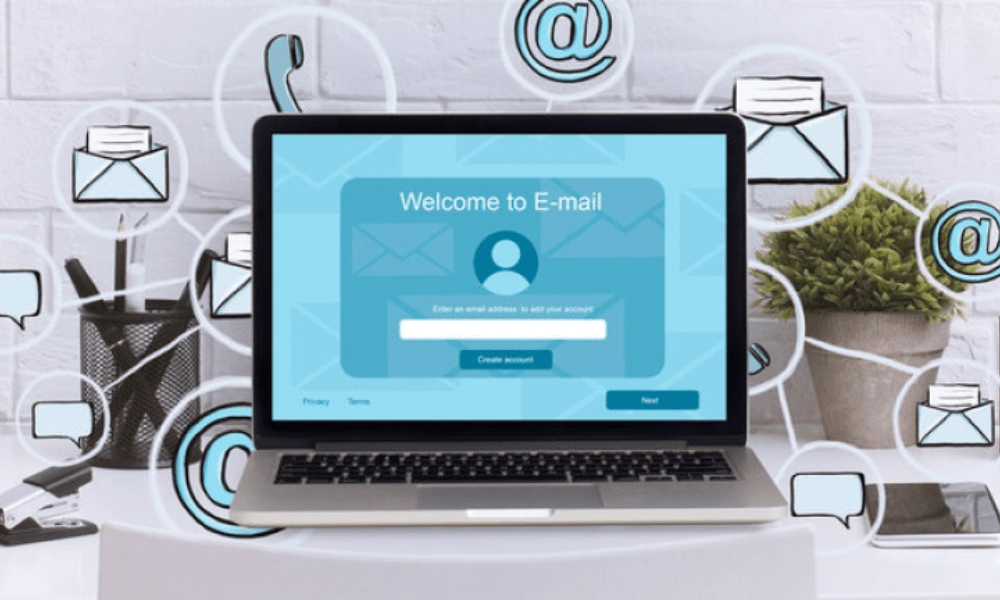
För att ansluta till din iCloud-brevlåda på PC måste du först ladda ner och installera iCloud-programvaran för Windows på din dator. Detta kan göras genom att gå till Apples webbplats och följa instruktionerna på skärmen. Sedan måste du öppna iCloud-programvaran för Windows och logga in med ditt Apple-ID. rutan E-post, kontakter, kalendrar och uppgifter och klicka på " Använd " för att synkronisera dina iCloud-data med din PC.
När du är ansluten till iCloud kan du öppna din favorit e-postklient på din PC och kontrollera dina e-postmeddelanden. Du kan använda Outlook, som konfigureras automatiskt av iCloud-programvaran för Windows, eller en annan e-postklient genom att konfigurera IMAP- och SMTP-protokollet med samma inställningar som på Mac.
Du kan också ansluta till din iCloud-brevlåda på PC utan att installera iCloud-programvaran för Windows . Gå bara till iCloud.com från en webbläsare som Chrome, Firefox eller Edge och logga in med ditt Apple ID, Touch ID eller Face ID om enheten tillåter det. Du kan sedan klicka på "Mail"-ikonen för att komma åt din iCloud-postlåda online.
Vanliga frågor
Hur skapar jag en iCloud-e-postadress?
För att skapa en iCloud-e-postadress måste du ansluta till iCloud med ditt Apple-ID och markera alternativet iCloud Mail " Du kan sedan välja en e-postadress @icloud.com och bekräfta den.
Hur återställer jag ditt iCloud-lösenord?
För att återställa ditt iCloud-lösenord måste du gå till webbplatsen iforgot.apple.com och ange ditt Apple-ID. Du kan sedan återställa ditt lösenord genom att svara på säkerhetsfrågor, få ett återställande e-postmeddelande eller använda en betrodd enhet.
Hur tar jag bort ditt iCloud-konto?

För att radera ditt iCloud-konto måste du logga ut från alla dina enheter som är anslutna till iCloud och inaktivera funktionen " Hitta min iPhone " om den är aktiverad. Du kan sedan gå till webbplatsen privacy.apple.com och logga in med ditt Apple-ID. Du kan sedan begära radering av ditt konto och följa instruktionerna på skärmen.
Hur ökar man lagringsutrymmet i din iCloud-postlåda?
För att öka lagringsutrymmet i din iCloud-postlåda måste du prenumerera på en betald iCloud+-plan. Du kan göra detta genom att gå till Inställningar > [ditt namn] > iCloud > Hantera lagring > Ändra plan . Du kan sedan välja mellan 50 GB , 200 GB eller 2 TB lagringsutrymme för ett månadspris som varierar beroende på land.
Hur överför man e-postmeddelanden från ett iCloud-konto till ett annat konto?
För att överföra e-postmeddelanden från ett iCloud-konto till ett annat konto måste du använda en e-postklient som Outlook eller Thunderbird och konfigurera båda kontona med IMAP-protokollet. Du kan sedan dra och släppa e-postmeddelanden från en mapp till en annan eller använda funktionen " Exportera " eller " Importera " i e-postklienten.
Slutsats
iCloud Mail är en bekväm och säker e-posttjänst för användare av Apple-produkter. Det låter dig synkronisera dina e-postmeddelanden över alla dina enheter och få tillgång till andra iCloud-tjänster. För att ansluta till din iCloud-postlåda måste du ansluta till iCloud med ditt Apple-ID, antingen från enhetens inställningar eller från iCloud.com. Du kan sedan använda e-postprogrammet eller en annan e-postklient genom att konfigurera IMAP- och SMTP-protokollet.




